excel如何快速批量的删除中间文本
1、我们经常会遇到表格内的单元格内有许多的文本,而我们需要将这些文本删除中间文本,那么我们应该怎么操作呢?首先,我们应该先打开excel软件,然后点击软件内的“方方格子”选项卡。
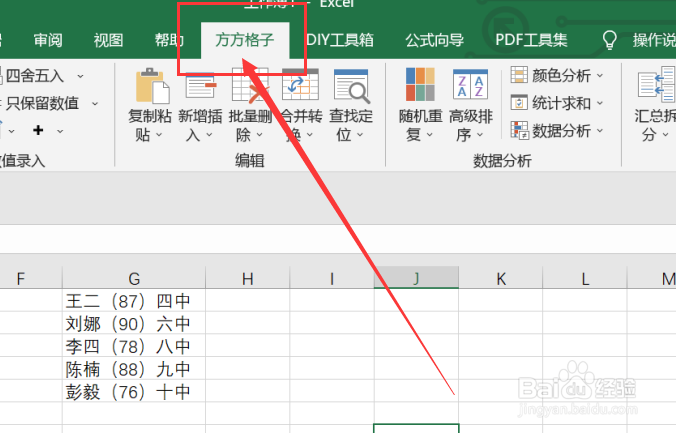
2、点击方方格子选项卡后,我们可以根据我们的需要进行的操作选中我们要进行处理的部分,例如这里我们选中的是G1:G3。
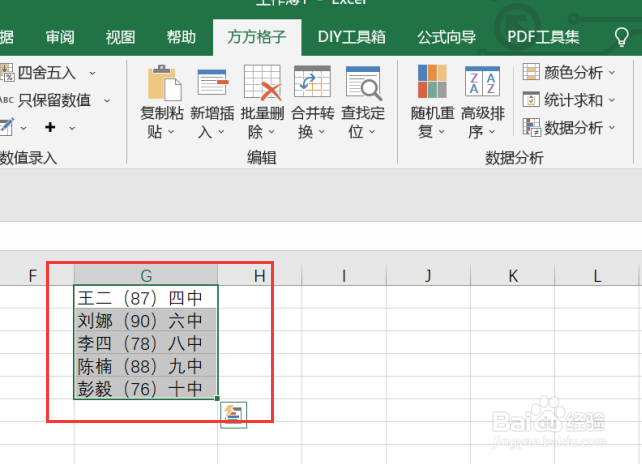
3、选中我们需要处理的部分后,在高级文本处理模块中,点击“删除文本”选项卡,点击后即可进行下一步操作。
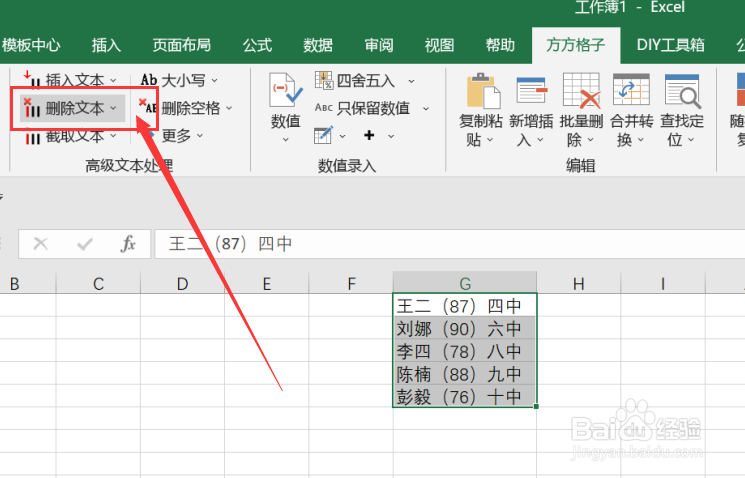
4、点击删除文本选项卡后,就会出现一个下拉菜单,点击下拉菜单中的“删除中间文本”,点击后即可进行下一步操作。
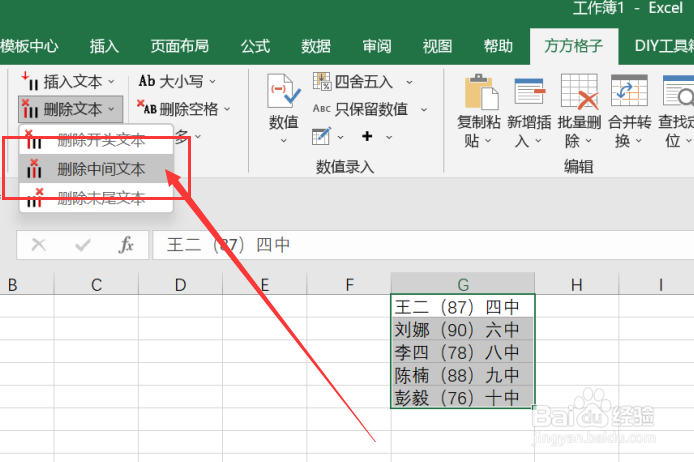
5、点击后,就会出现一个对话框,我们需要根据对话框内容选择我们需要进行的操作,例如这里我们选择的起始位置是3,终止位置是6。
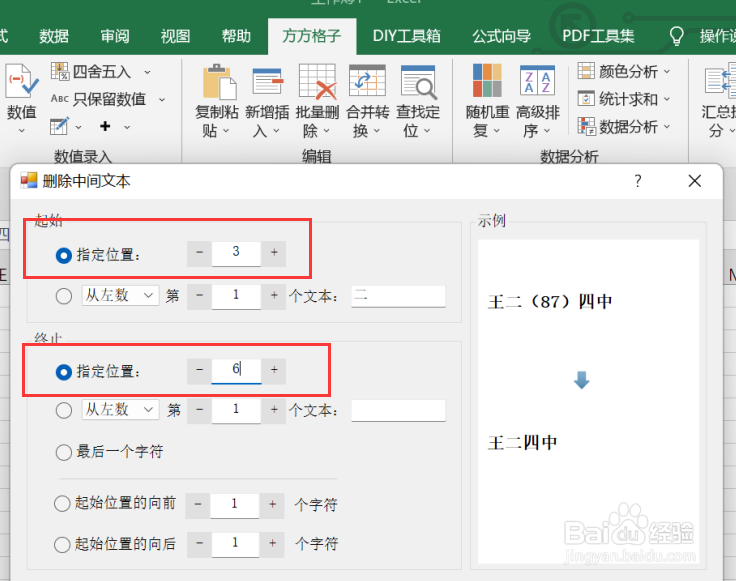
6、如图所示,点击确定后,就可以获得我们所需要的结果了。
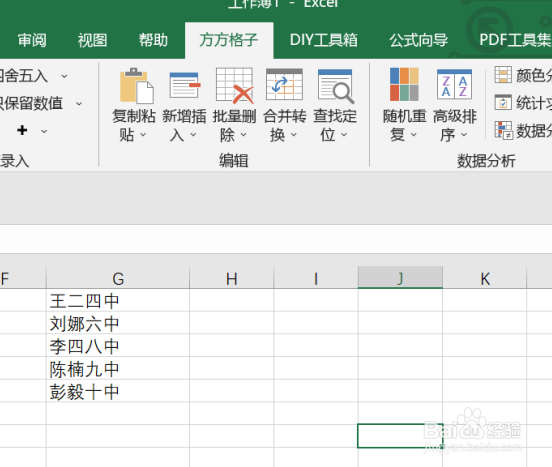
声明:本网站引用、摘录或转载内容仅供网站访问者交流或参考,不代表本站立场,如存在版权或非法内容,请联系站长删除,联系邮箱:site.kefu@qq.com。
阅读量:148
阅读量:148
阅读量:114
阅读量:174
阅读量:32